zabbix 添加你需要监控的主机步骤详解
添加监控主机
主机192.168.179.104添加进zabbix监控项(在192.168.179.104安装上zabbix-agent)
#添加监控主机,注意zabbix版本要和server端一致 [root@localhost ~]# yum install zabbix40-agent -y --被监控的主机192.168.179.104安装上agent [root@localhost ~]# rpm -qc zabbix40-agent /etc/zabbix/zabbix_agentd.conf Server=192.168.179.103 --要将数据给到103,zabbix server端的地址 #ServerActive=127.0.0.1 Hostname=192.168.179.104 --主机ip
启动zabbix-agent服务
[root@localhost ~]# systemctl start zabbix-agent [root@localhost ~]# netstat -tpln | grep 100 tcp 0 0 0.0.0.0:10050 0.0.0.0:* LISTEN 15386/zabbix_agentd tcp6 0 0 :::10050 :::* LISTEN 15386/zabbix_agentd
在zabbix当中添加你需要监控的主机
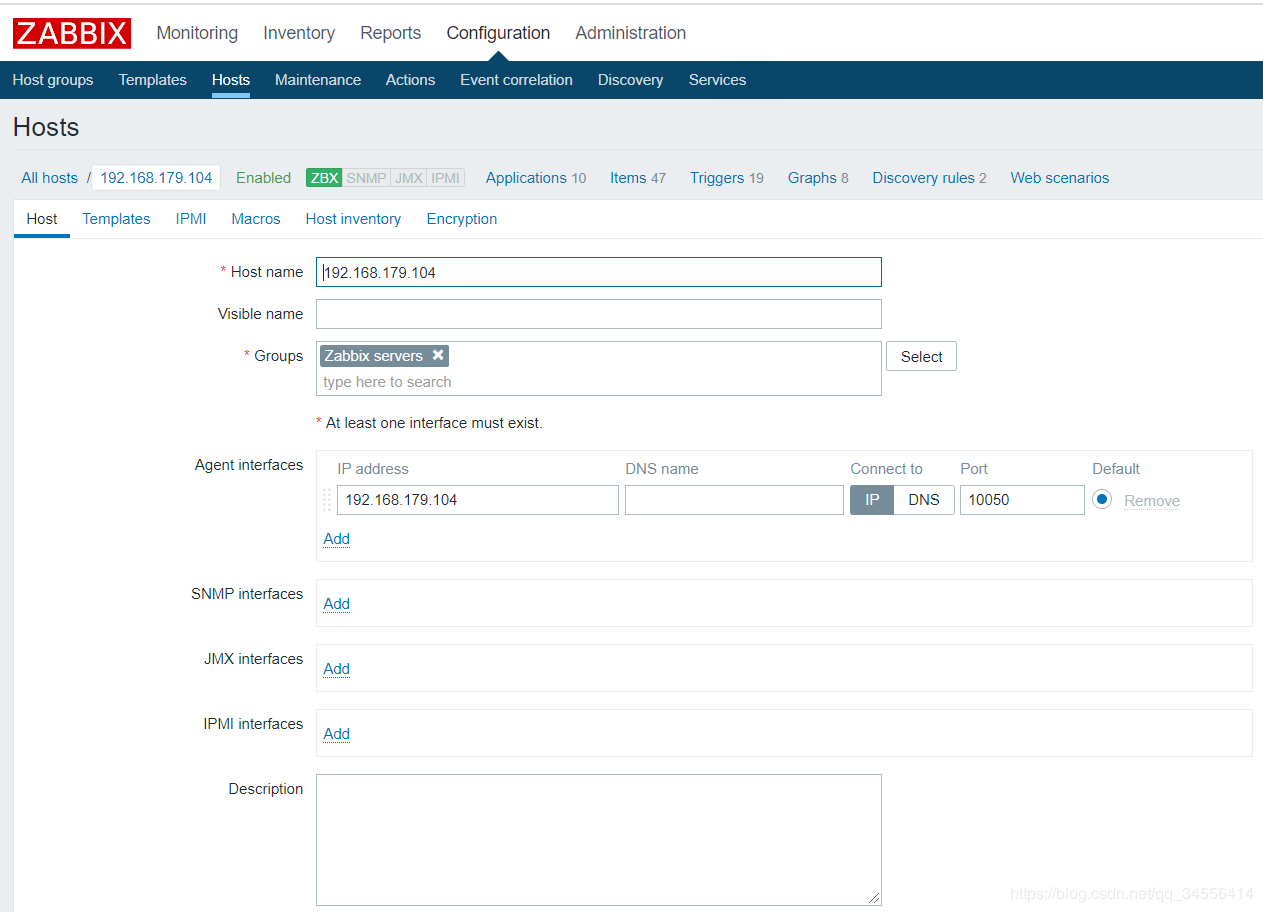
为你的主机添加zabbix为我们提供自带监控模板
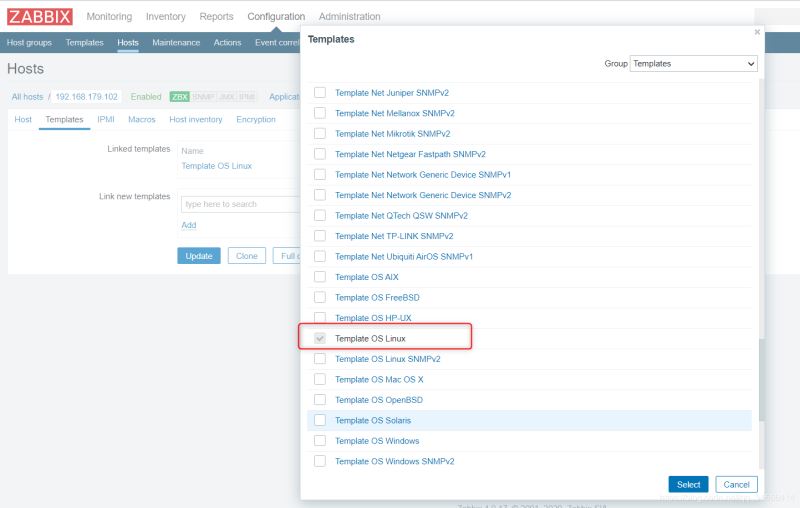
当变为蓝色代表监控主机成功
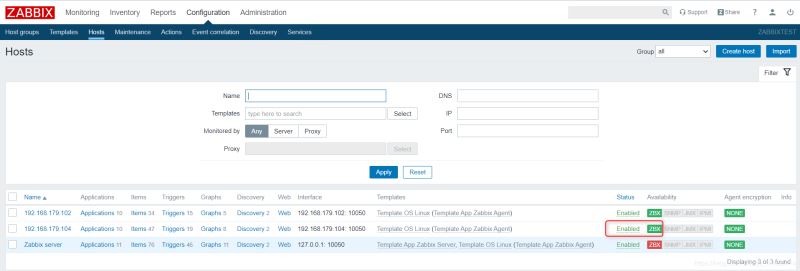
如果你的监控没有成功过去latest.data里面看看graph有没有数据过来,图像里面有曲线代表正常
总结
到此这篇关于zabbix 添加你需要监控的主机的文章就介绍到这了,更多相关zabbix 监控主机内容请搜索我们以前的文章或继续浏览下面的相关文章希望大家以后多多支持我们!
相关推荐
-
zabbix执行远程主机的脚本或指令详解
场景需求 1.我们可以通过zabbix_server的web界面的脚本功能实现对已经安装了zabbix_agent主机实现远程关机而不用手动登陆然后输入关机指令 2,.我们可以通过zabbix_server的web界面的脚本功能实现某个服务的启动关闭和重启 实验配置过程 1.创建脚本 打开zabbix_server的web配置界面,选择管理,接着选择蓝色导航条中的脚本选项,最后点击创建脚本. [外链图片转存失败,源站可能有防盗链机制,建议将图片保存下来直接上传(img-NkHO93RH-1584
-
获取zabbix上所有主机的IP和主机名的实例代码
zabbix zabbix([`zæbiks])是一个基于WEB界面的提供分布式系统监视以及网络监视功能的企业级的开源解决方案. zabbix能监视各种网络参数,保证服务器系统的安全运营:并提供灵活的通知机制以让系统管理员快速定位/解决存在的各种问题. zabbix由2部分构成,zabbix server与可选组件zabbix agent. zabbix server可以通过SNMP,zabbix agent,ping,端口监视等方法提供对远程服务器/网络状态的监视,数据收集等功能,它可以运行在
-
Zabbix监控Linux主机设置方法
说明: Zabbix监控服务端已经配置完成,现在要使用Zabbix对Linux主机进行监控. 具体操作: 以下操作在被监控的Linux主机进行,这里以CentOS 6.x系统为例. 一.配置防火墙,开启10050.10051的TCP和UDP端口 vi /etc/sysconfig/iptables #编辑防火墙配置文件 -A INPUT -s 192.168.21.127 -m state --state NEW -m tcp -p tcp --dport 10050:10051 -j ACCE
-
详解如何调用zabbix API获取主机
前言 zabbix 作为企业级的系统和网络监控方案,对于中小型公司来说基本可以很好的满足对机器的监控需求,因为其部署方便,操作简单深受现在各个互联网公司喜爱,所以现在基本的互联网公司监控用zabbix的非常多,当你安装好zabbix服务端 后,如果启动自动注册功能,在所有客户机安装后会自动在zabbix平台上被监控到,但这里有个问题,如果你机器数量非常少,如果还能数的过来那基本没什么问题,但如果你机器上千台了,这个时候那些机器被监控中,那些没被监控,查起来就没那么方便了,所以日常运维中经常发现的
-
Zabbix基于snmp实现监控linux主机
前言: linux主机的话还是比较好处理的,无论是安装agent代理程序还是使用snmp,都是比较方便的,本文旨在介绍通过snmp使client与server进行连接. 环境: server:192.168.249.142 client:192.168.249.145 基础配置:关闭selinux,关闭防火墙或者打开161端口. 一.client端snmp的基础配置: 1.安装snmp(使用阿里yum源): [root@cinder snmp]# yum install net-snmp 2.根
-
zabbix监控vmware exsi主机的图文步骤
1.进入虚拟化vcenter中,用浏览器登录(客户端没找到地方设置),新建一个只读用户zabbix. 2. 登录vcenter客户端,将新建用户授权为只读 授权过后可以使用新账号登录测试一下. 3.开启exsi主机Managed Object Browser (MOB)功能,没有就默认开着的. 去web client主机系统高级设置里面打开 Config.HostAgent.plugins.solo.enableMob 4.打开zabbix,配置server参数,按照以下参数,没有的就添加进去
-
python通过zabbix api获取主机
zabbix强大地方在于有强大的api,zabbix 的api可以拿到zabbix大部分数据,目前我所需的数据基本可以通过api获取,以下是通过zabbix api获取的主机信息python代码,其他数据也如此类推,api使用方法可参见官网文档: #!/usr/bin/env python #-*- coding: utf-8 -*- import json import urllib2 from urllib2 import URLError from login import zabbix_
-
zabbix 添加你需要监控的主机步骤详解
添加监控主机 主机192.168.179.104添加进zabbix监控项(在192.168.179.104安装上zabbix-agent) #添加监控主机,注意zabbix版本要和server端一致 [root@localhost ~]# yum install zabbix40-agent -y --被监控的主机192.168.179.104安装上agent [root@localhost ~]# rpm -qc zabbix40-agent /etc/zabbix/zabbix_agentd
-
zabbix 添加你需要监控的主机
添加监控主机 主机192.168.179.104添加进zabbix监控项(在192.168.179.104安装上zabbix-agent) #添加监控主机,注意zabbix版本要和server端一致 [root@localhost ~]# yum install zabbix40-agent -y --被监控的主机192.168.179.104安装上agent [root@localhost ~]# rpm -qc zabbix40-agent /etc/zabbix/zabbix_agentd
-
使用 Docker安装 Zabbix并配置自定义监控项的过程详解
目录 一.Zabbix 简介 1.监控功能 2.Zabbix 工作原理 3.Zabbix 组件 4.Zabbix 进程 二.使用 Zabbix 配置自定义监控项 1.安装 Zabbix 2.开启自定义监控项 3.编写 Nginx 自定义监控脚本 一.Zabbix 简介 Zabbix 可以用来监控各种网络参数,来保证服务器和系统的安全运行.并且 Zabbix 还提供了灵活的通知机制,以此来让系统管理员快速定位/解决存在的各种问题.是一个基于 Web 界面提供的分布式系统监控以及网络监控功能的企业级
-
C# 在PDF中添加墨迹注释Ink Annotation的步骤详解
目录 一.dll引用 二.代码示例 PDF中的墨迹注释(Ink Annotation),表现为徒手涂鸦式的形状:该类型的注释,可任意指定形状顶点的位置及个数,通过指定的顶点,程序将连接各点绘制成平滑的曲线.下面,通过C#程序代码介绍如何在PDF中添加该注释. 一.dll引用 步骤1:在Visual Studio中打开“解决方案资源管理器”- 鼠标右键点击“引用”-“管理NuGet包”. 步骤2:选择“浏览”-在搜索框中输入搜索内容,选择搜索结果,点击“安装”. 步骤3:依次点击“OK”-"接受&
-
Angular4项目中添加i18n国际化插件ngx-translate的步骤详解
前言 本文将介绍在 Angular4 项目中配置 ngx-translate i18n 国际化组件的相关内容,分享出来供大家参考学习,下面来一起看看详细的介绍: npm 安装 ngx-translate 模块 npm install @ngx-translate/core --save npm install @ngx-translate/http-loader --save 在 Angular 项目配置 app.module.ts 添加 import { TranslateLoader, Tr
-
jar包手动添加到本地maven仓库的步骤详解
目录 第一步:下载需要添加的jar包 第二步:将下载的jar包放到指定位置(位置自己指定,用得到) 第三步:配置本地maven库 总结 第一步:下载需要添加的jar包 可以在maven库中查找下载,也可以在对应官网下载 maven库网址:https://mvnrepository.com/ 第二步:将下载的jar包放到指定位置(位置自己指定,用得到) 建议放在maven的repository路径下,方便管理 第三步:配置本地maven库 1.首先检查本地maven库环境变量是否配置正确 打开cm
-
Zabbix添加Node.js监控的方法
目前网上已有 pm2-zabbix 工具可以实现Zabbix对Node.js的监控报警,Github地址. 特征: 自动发现通过PM2管理的Node.js进程. 报告Nodes.js进程状态.CPU占用率.内存占用以及进程是否重启. 监控PM2守护进程自身状态.资源占用和PID改变. 已提供易于安装的Zabbix监控项模板. 1.Node.js服务器安装 pm2-zabbix npm install -g pm2-zabbix 测试自动发现功能是否正常: pm2-zabbix --discove
-
C#中添加窗口的步骤详解
C#中添加窗口的步骤:1是添加窗口.2是在程序中使用new实例化窗口类对象,并显示窗口. 1 添加窗口 在解决方案管理器->主项目名称->右键->添加->Windows窗体 2 实例化并显示窗口 //实例化窗口对象Form2 f2 = new Form2();//调用类成员函数Show()来显示窗口f2.Show(); 以上这篇C#中添加窗口的步骤详解就是小编分享给大家的全部内容了,希望能给大家一个参考,也希望大家多多支持我们.
-
vue项目添加多页面配置的步骤详解
公司使用 vue-cli 创建的 vue项目 在初始化时并没有做多页面配置,随着需求的不断增加,发现有必要使用多页面配置.看了很多 vue多页面配置 的文章,基本都是在初始化时就配置了多页面.而且如果使用这些实现,需要调整当前项目的目录结构,这点也是不能接受的. 最后,参考这些文章,在不调整当前项目目录结构实现了多页面的配置的添加.这里做下记录.总结,方便以后复用.如果还能有幸帮助到有同样需求的童鞋的话,那就更好了. 实现步骤 1.添加新增入口相关文件; 2.使用变量维护多入口: 3.开发环境读
-
Java 添加、删除、替换、格式化Word中的文本的步骤详解(基于Spire.Cloud.SDK for Java)
Spire.Cloud.SDK for Java提供了TextRangesApi接口可通过addTextRange()添加文本.deleteTextRange()删除文本.updateTextRangeText()替换文本.updateTextRangeFormat()格式化文本等.本文将从以上方法介绍如何来实现对文本的操作.可参考以下步骤进行准备: 一.导入jar文件 创建Maven项目程序,通过maven仓库下载导入.以IDEA为例,新建Maven项目,在pom.xml文件中配置maven仓
随机推荐
- bat命令入门与高级技巧详解
- jsp中 ajax的get请求的中文乱码问题的解决方法
- 用vbs实现的利用ADSL拨号变ip刷投票的代码
- 2014最热门的JavaScript代码高亮插件推荐
- asp.net下Cache 缓存操作类代码
- 数据库工具sysbench安装教程和性能测试例子
- Javascript动画效果(3)
- PHP导出带样式的Excel示例代码
- 母亲节由来看过了这个就知道什么时候是母亲节了
- 利用node.js如何搭建一个简易的即时响应服务器
- MySQL中UPDATE语句使用的实例教程
- 一段利用WSH修改和查看IP配置的代码
- Android悬浮对话框(即点即关对话框)实现代码
- Spring Boot启动端口修改方法
- js实现改进的仿蓝色论坛导航菜单效果代码
- android实现文本复制到剪切板功能(ClipboardManager)
- C++指向类成员函数的指针详细解析
- 利用java实现邮箱群发功能
- Java微信公众平台之获取地理位置
- Mac在python3环境下安装virtualwrapper遇到的问题及解决方法

